Для работы нам потребуются WAIK, GimageX (русская старая) или GimageX (английская новая), WinImage и ERD Commander для x86 или x64
Вариант 1
1) Скачайте и установите Windows® Automated Installation Kit (AIK) for Windows® 7
2) Перезагрузите компьютер.
3) Создайте на диске C: папки DVD, VHD, Lip, Mount, Temp и mWim
4) Запускаете утилиту WinImage, открываете в ней извлеченный VHD-образ. В открывшемся диалоге щелкаем ОК. Выделяем справа все файлы и щелкаем на выделенном правой кнопкой. Выбираем Extract, затем щелкаем Browse и выбираем папку VHD. Чуть ниже выбираем Extract with pathname. Ждем завершения процесса распаковки. Если появится ошибка, просто нажимаем продолжить.
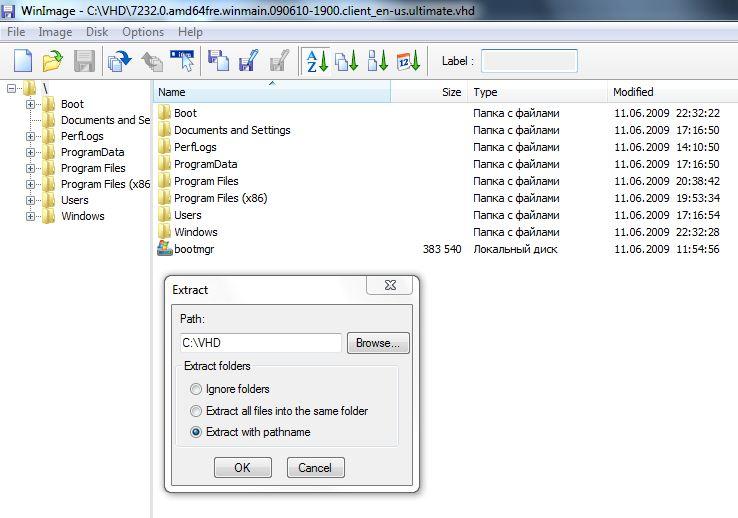
5) Распакуйте образ дистрибутива(ваш ISO) в папку C:\DVD
6) Скопируете в папку C:\Lip файл lp.cab и создайте в ней подпапку uLip
7) Распакуйте lp.cab в папку C:\Lip\uLip
8) При помощи GimageX узнаете индекс Ultimate
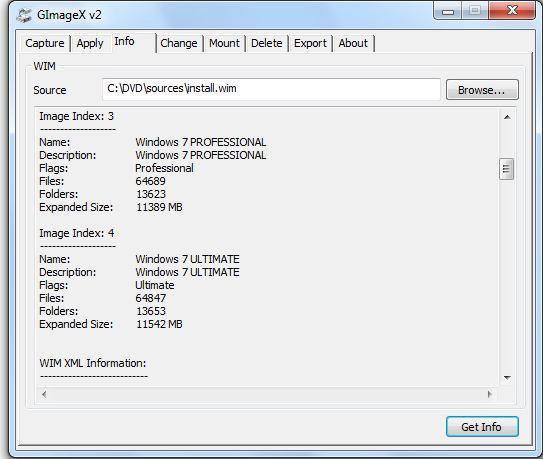
9) Экспортируйте из файла install.wim в папке C:\DVD\sources в папку C:\mWim образ Ultimate (индекс 5 для x86 или 4 для x64) как install.wim
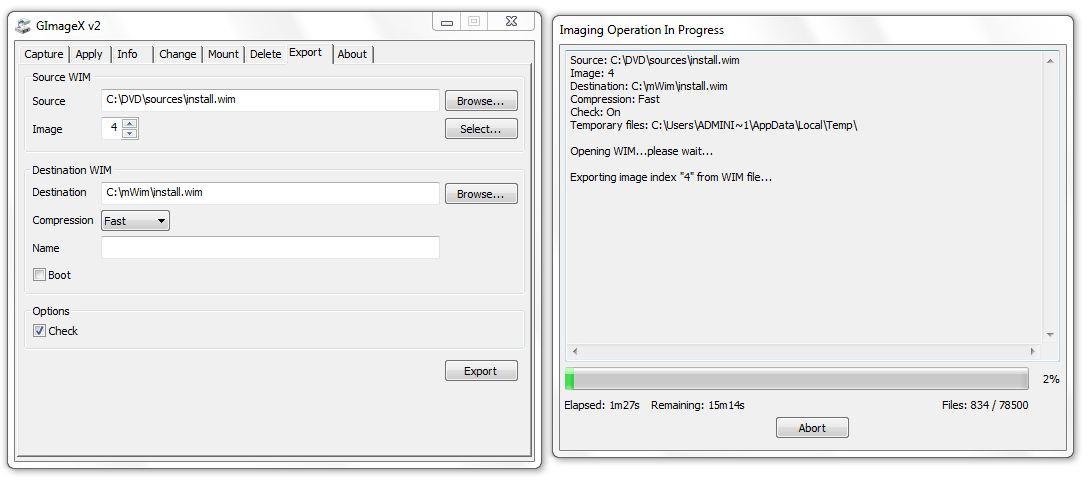
10) При помощи GimageX узнаете индекс Microsoft Windows Setup (x64)
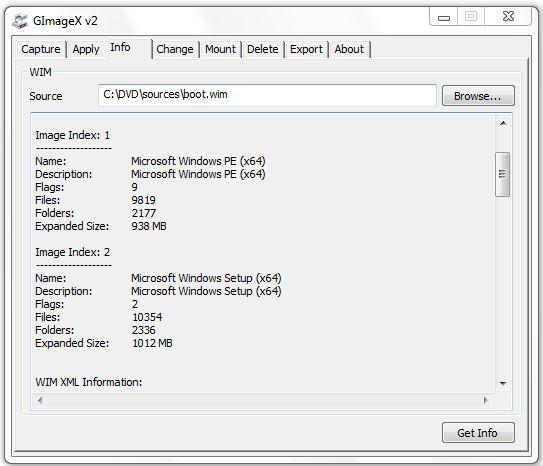
11) Экспортируйте из файла boot.wim в папке C:\DVD\sources в папку C:\mWim образ Ultimate (индекс 2) как boot.wim
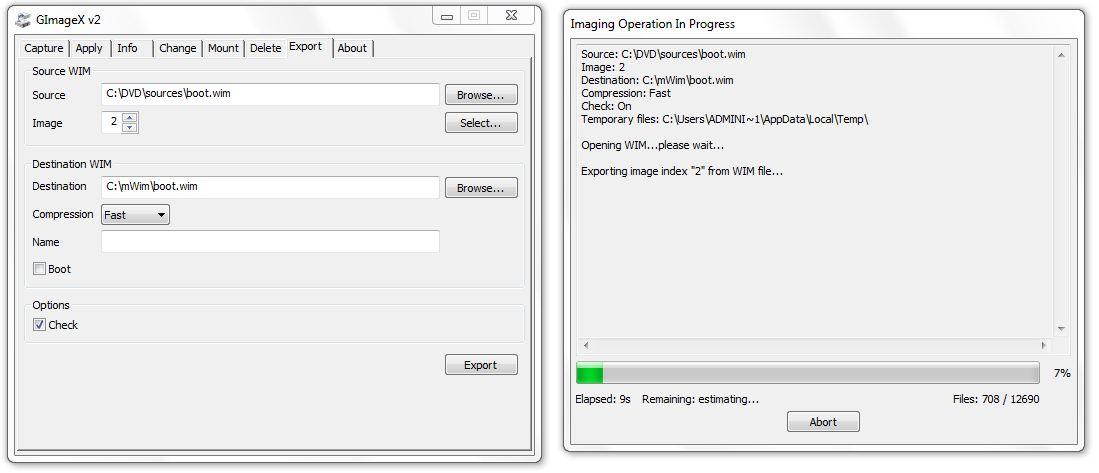
12) Перезагрузите компьютер в ERD Commander, чтобы не думать о проблемах доступа к папкам. Создание образа ERD описано в разделе Разное в совете №9.
13) Монтируете файл C:\mWim\install.wim в папку C:\Mount выполнив в консоли команду:
14) Интегрируете LIP в install.wim
15) Применяете все настройки для русского языка командой:
16) Копируете через Micosoft Diagnostics and Recovery Toolset -> Explorer все файлы и папки из C:\VHD в C:\Mount, кроме папки C:\VHD\Boot и файла C:\VHD\bootmgr 17) Демонтируете install.wim с сохранением изменений из C:\Mount:
18) Монтируете файл C:\mWim\boot.wim в папку C:\Mount
19) Добавляете в boot.wim русский язык:
20) Добавляете в boot.wim файлы лицензий:
21) Правите текст файла (через Micosoft Diagnostics and Recovery Toolset -> Explorer) C:\Mount\sources\lang.ini
22) Демонтируете boot.wim с сохранением изменений из C:\Mount:
23) Правите текст файла (через Micosoft Diagnostics and Recovery Toolset -> Explorer) C:\DVD\sources\lang.ini, в котором должно быть следующее:
24) Заменяете файл (через Micosoft Diagnostics and Recovery Toolset -> Explorer) C:\DVD\sources\install.wim в дистрибутиве, файлом C:\mWim\install.wim
25) Заменяете файл (через Micosoft Diagnostics and Recovery Toolset -> Explorer) C:\DVD\sources\boot.wim в дистрибутиве, файлом C:\mWim\boot.wim
26) Перезагружаетесь в Windows
27) Открываете с помощью UltraISO образ дистрибутива. Удаляете из него все содержимое и копируем в него содержимое папки C:\DVD
28) Удаляете из него все содержимое и копируем в него содержимое папки C:\DVD
29) Сохраняете в другое место или под другим именем.
Вариант 2
Создание английской Windows 7 (быстро и легко)
1) Идёте в меню Пуск, пишите diskmgmt.msc и нажимаете Enter
2) В верхнем меню нажимаете Действие -> Присоединить виртуальный жесткий диск.
3) Указываете его местонахождение, жмете ОК

4) Выбираете нужную вам букву для данного диска
5) Установите Windows AIK
6) Запустите программу GImageX и укажите в параметрах как на рисунке:
Source: – путь к виртуальному диску
Destination – путь куда будет сохранен готовый install.wim файл
Name – Имя образа (Windows 7 Ultimate)
Description – Описание образа (Windows 7 Ultimate)
Compression – Сжатие полученного install.wim файла (Maximum)
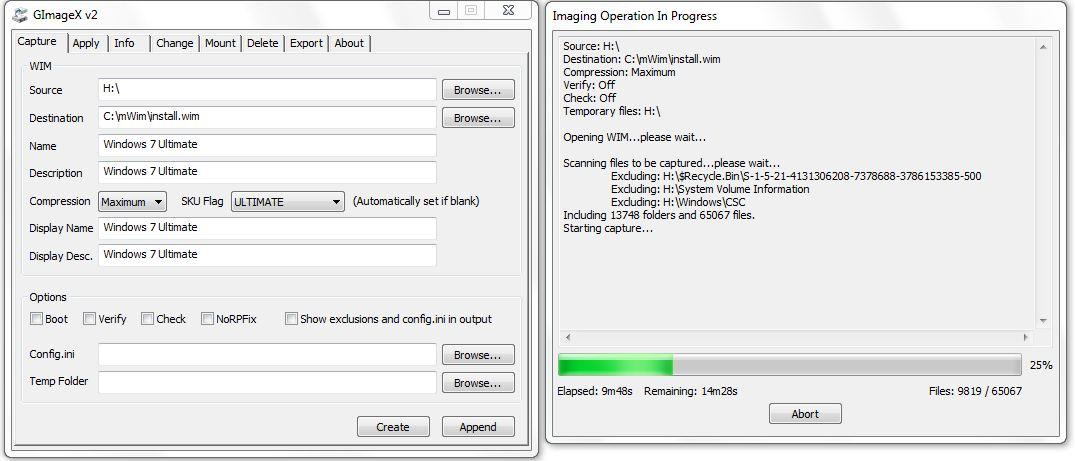
7) Открываете с помощью UltraISO образ дистрибутива Windows 7
8) Удаляете в папке \Sources файл install.wim
9) Добавляете созданный вами новый install.wim вместо старого.
10) Сохраняете образ под новым именем.
11) Записываете образ на флэшку или DVD.